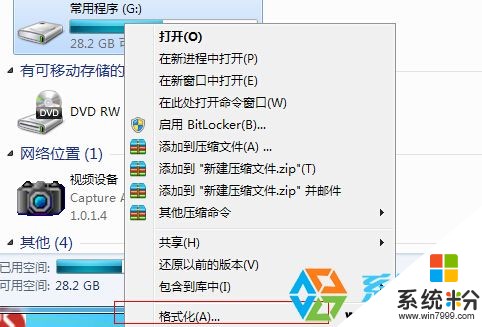今天給大家帶來如何對win,7磁盤格式化,win,7磁盤格式化的方法,讓您輕鬆解決問題。
格式化是什麼意思?格式化就是把一張空白的盤劃分成一個個小的區域,並編號,供計算機儲存,讀取數據。沒有這個工作的話,計算機就不知道在哪寫,從哪讀。基本上的儲存介質都需要格式化,隻不過是在出廠前還是出廠後,很多朋友買到U盤能直接用其實是在出廠前已經格式化過了。
而在win7係統中,如果我們把把其中一個磁盤的所有文件全部都刪除就可以使用磁盤格式化,很多使用電腦多年的朋友一般也知道,在我們新買入一個硬盤的時候都需要對磁盤進行分區,然後格式化才能安裝係統,磁盤格式化可以針對很多儲存介質,如硬盤、U盤、軟盤、各種儲存卡等,那我們刪除文件的時候為什麼不用刪除而用格式化呢?相對比刪除文件來說,格式化更快,更徹底。
很多朋友會問,磁盤格式化後,文件還能找回嗎?在對磁盤進行格式化後我們不能單純在在係統中進行恢複,如果格式化後沒有數據重新寫入,我們還是可以使用專用軟件來進行恢複。
磁盤格式化怎麼操作?
1、在win7係統中,打開計算機圖標,右鍵點擊你想要格式化的磁盤,然後點擊格式化;
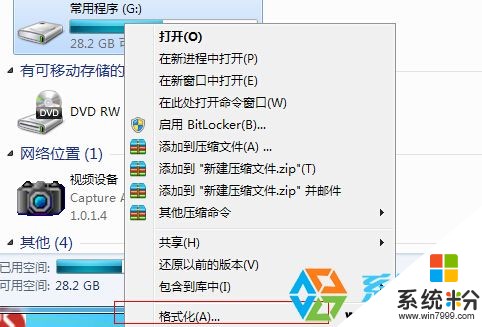
2、在出來的格式化界麵中,我們可以選擇你需要格式化的文件係統格式,單元分配大小等進行調整,然後進行格式化,一般情況下勾選“快速格式化”會比較快。(由 www.xitonghe.com 整理)
快速格式化和正常格式化的區別:快速格式化隻是刪除所在硬盤的文件,而並不對磁盤扇區重寫。而普通格式化對磁盤扇區重寫,所以就比較慢一些,(快速格式化後數據有可能恢複,正常格式化無法恢複)

以上是在win7係統中對磁盤進行格式化的操作,我們在其他設備中也可以見到格式化,手機,相機,等有儲存介質的設備都有格式化功能。
以上就是如何對win,7磁盤格式化,win,7磁盤格式化的方法教程,希望本文中能幫您解決問題。